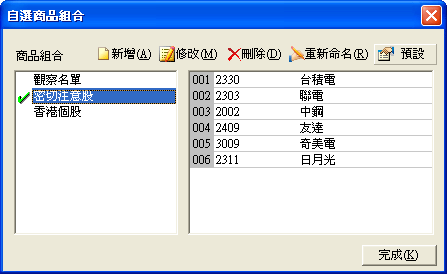-
統一金贏島首頁
-
【報價】功能操作
- 主畫面功能操作
- 上一頁下一頁
- 全畫面顯示
- 列印功能操作
- 匯出自選股與匯入自選
- 放大/縮小字型
- 上一檔/下一檔
- 商品查詢
- 分析工具列
- 自選商品組合
- 自選報價欄位
- 切換背景顏色
- 自設商品名稱顏色
- 欄位名稱顏色
- 警示設定
- 警示記錄
- 報價精靈
- 迷你報價
- 自訂
- 商品盤勢
- 商品盤勢走勢圖
- 商品盤勢明細
- 商品盤勢分價表
- 商品盤勢分價圖
- 商品盤勢分量表
- 商品盤勢支撐壓力
- 商品盤勢最佳買賣
- 商品盤勢K線圖
- 商品盤勢盤後零股
- 商品盤勢基本資料
- 商品盤勢新聞
- 商品盤勢法人
- 商品盤勢資券
- 商品盤勢買賣力
- 商品盤勢開盤委買賣
- 商品盤勢營收
- 商品盤勢董監持股
- 商品盤勢主力
- 商品盤勢財報
- 商品盤勢行事曆
- 商品盤勢股利分派
- 商品盤勢股本形成
- 商品盤勢股價表現
- 商品盤勢相關商品
- 商品盤勢參考商品
- 商品盤勢大盤
- 商品盤勢速覽
- 領先指標
- 報價組合
- 選擇權報價
- 江波分析
- 即時選股
- 資金流向
- 技術分析
- 即時新聞
- 類型一鍵盤操作說明
- 類型二鍵盤操作說明
- 即時指標項目附錄
- 即時選股項目附錄
- 技術分析指標附錄
- 特別報價項目附錄
- 指數與期貨商品代碼
-
【完整下單】功能
- 如何開啟
- 版面配置
- 委託回報視窗
- 警示回報視窗
- 證券交易功能簡介
- 期貨交易功能簡介
- 選擇權交易功能簡介
- 興櫃交易功能簡介
- 複委託功能簡介
- 閃電下單功能簡介
- 迷你下單功能簡介
- 下單設定功能簡介
- 證券委託查詢操作說明
- 成交回報操作說明
- 證券下單暫存匣說明
- 即時庫存操作說明
- 持股賣出操作說明
- 融券回補操作說明
- 當日沖銷操作說明
- 股票申購操作說明
- 期權委託查詢操作說明
- 期權成交回報操作說明
- 當日即時部位操作說明
- 當日即時組合部位說明
- 期權下單暫存匣說明
- 期權未平倉操作說明
- 帳戶權益查詢說明
- 看多策略操作說明
- 看空策略操作說明
- 盤整策略操作說明
- 突破盤局操作說明
- 策略下單操作說明
- 興櫃委託查詢操作說明
- 興櫃成交回報操作說明
- 興櫃下單暫存匣說明
- 興櫃即時庫存操作說明
- 興櫃持股賣出操作說明
- 複委託交易查詢說明
- 複委託成交回報說明
- 複委託下單暫存匣說明
- 複委託及時庫存說明
- 複委託持股賣出說明
- 複委託交易試算說明
- 證券歷史委託記錄說明
- 證券歷史成交記錄說明
- 證券帳務對帳單查詢
- 證券帳務整戶維持率
- 證券-帳務\交割款查
- 證券帳務庫存損益說明
- 證券帳務已實現損益
- 證券帳務資券配額說明
- 證券帳務警示股全額股
- 證券帳務個人資料說明
- 證券帳務證券換股試算
- 期權帳務期權委託紀錄
- 期權帳務期權成交紀錄
- 期權帳務平倉損益查詢
- 期權帳務買賣報告書
- 期權帳務線上出金
- 期權帳務出入金查詢
- 期權帳務入金說明
- 期權帳務指定組合說明
- 期權帳務指定拆解
- 期權帳務當日損益
- 期權帳務歷史保證金
- 興櫃帳務歷史委託記錄
- 興櫃帳務歷史成交紀錄
- 證券帳務交割款查詢
- 複委託帳務歷史委託
- 複委託帳務歷史成交
- 複委託帳務對帳單
- 複委託帳務帳戶餘額
- 複委託帳務交割金額
- 複委託交易出金申請
- 複委託帳務出入金查詢
- 複委託帳務已實現損益
- 複委託帳務未實現損益
- 複委託帳務個人資料
自選商品組合
自選商品組合,讓使用者可以按照自己想要的分類方式,將商品做分類,方便觀察。商品組合內的種類可是以股票、指數、期貨、選擇權,以及外匯,沒有限制。
如何進入
點選主功能列「功能」中「設定」的「自選商品組合」。
畫面說明
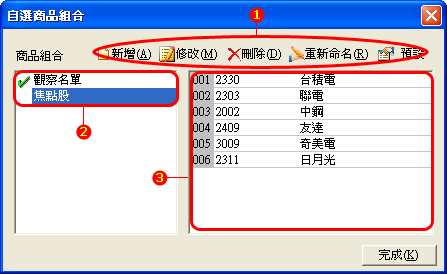
- 使用者可以依照自己的喜好,新增、修改、刪除以及重新命名自設的投資組合。
- 畫面中,左側會列出有自選商品組合的名稱,名稱前方有勾勾者,表示該組為預設商品組合。以上圖為例,[觀察名單]為預設組合。使用者用滑鼠點選要設成預設的組合名稱,接著按下右上方的[預設]鍵,即完成預設組合設定。
- 右側顯示左方選定(以藍底白字標示)的自選商品組合內的名單。
操作說明
點選主功能中「功能」中「設定」的「自選商品組合」,接著會跳出對話盒,即可開始進行編修動作。
啟動"自選商品組合"功能
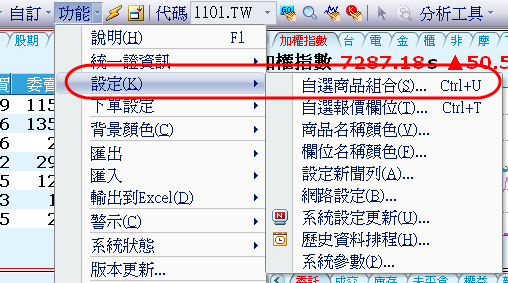
自選商品組合功能對話盒
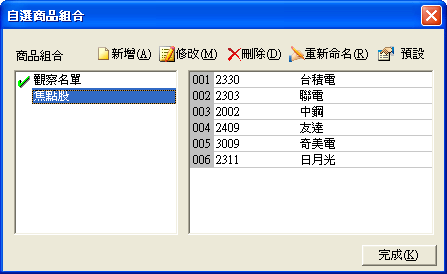
新增商品組合
- 進入自選商品組合對話盒後,點選[新增]按鈕,以新增一組自選組合商品。
- 挑選商品,並設定組合名稱。可從查詢商品區依[市場/類別]來挑選商品,也可直接在[代碼/名稱]處,直接輸入商品代碼或名稱。利用[市場/類別]來切換時,下方的[產業/組合]的項目會跟著變動,同時最下方的明細也會跟著調整,使用者僅需在要加入的名稱上用滑鼠點兩下即可加入。
- 已加入的商品,可利用上方的[上移]按鈕(
 )、[下移]按鈕(
)、[下移]按鈕( )、[按代碼排序]按鈕(
)、[按代碼排序]按鈕( )來調整商品上移、下移或是依股號排序的順序,同時可用[刪除]按鈕(
)來調整商品上移、下移或是依股號排序的順序,同時可用[刪除]按鈕( )來刪除商品。
)來刪除商品。 - 名單挑選完畢後,按[完成]按鈕即新增完成。
在對話盒中按[新增]以建立新組合
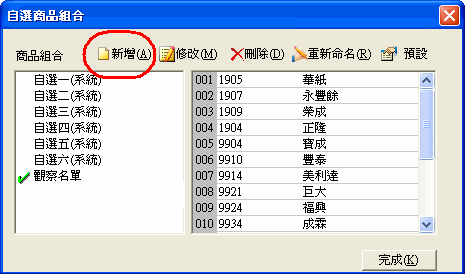
新增商品組合的對話盒
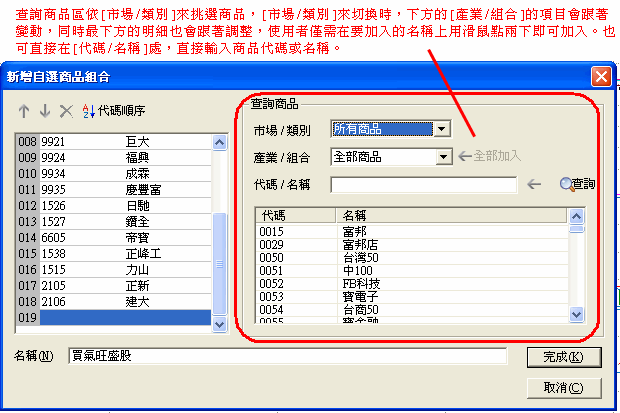
調整商品順序
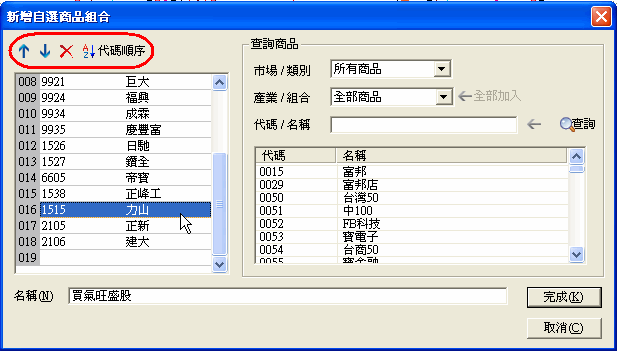
完成新增組合
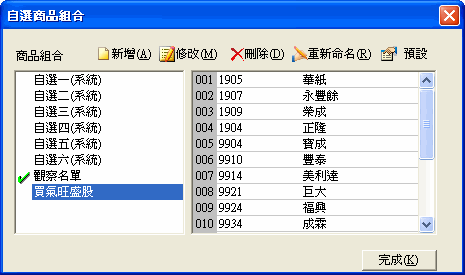
修改商品組合
- 進入自選商品組合對話盒後,點選[修改]按鈕,以編修選定的自選組合商品。
- 進行新增、修改、刪除商品,或是調整顯示順序。
- 修改完畢後,按[完成]按鈕即修改完成。
在對話盒中按[修改]以修改組合內容
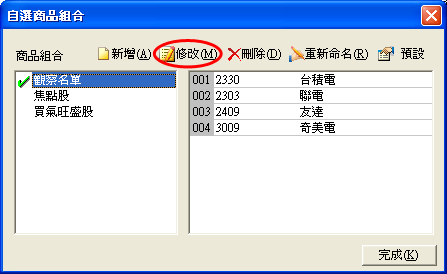
新增、刪除或調整商品順序
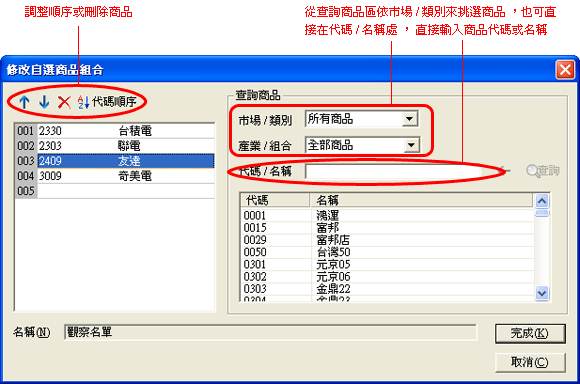
完成修改動作
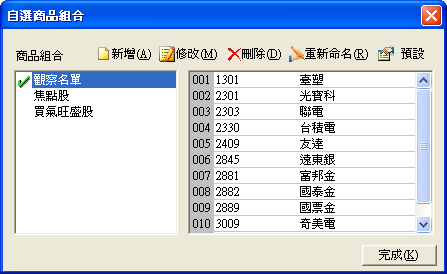
刪除商品組合
- 進入自選商品組合對話盒後,點選要刪除的商品組合名稱,然後點下[刪除]按鈕,系統即會跳出對話盒,要求確認刪除的動作。
- 若確定要刪除,則按下對話盒中的[是],即可完成刪除動作。
在對話盒中按[刪除]以刪除該組合
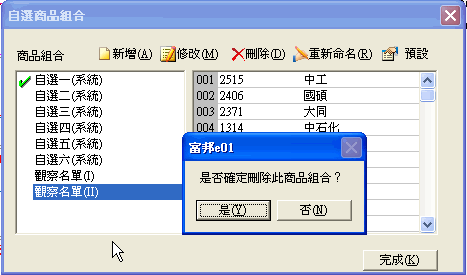
確認刪除後,該組合隨即被移除
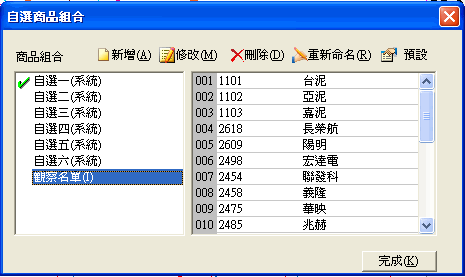
重新命名商品組合
進入自選商品組合對話盒後,點選要修改名稱的商品組合,然後點下[重新命名]按鈕,該組合名稱即會出現黑框,直接輸入新的名字,然後按鍵盤的[Enter]即完成修改名稱動作。
重新命名"焦點股"
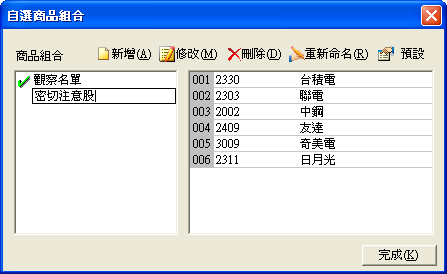
直接在方框內輸入新名稱
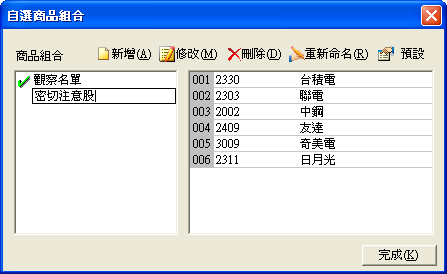
更新完成
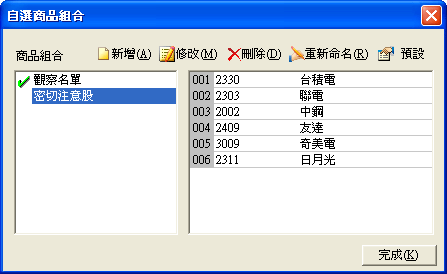
設定預設商品組合
進入自選商品組合對話盒後,點選要設定成預設的商品組合名稱,然後點下[預設]按鈕,該組合即成為預設的商品組合。
目前預設組合是"觀察名單"
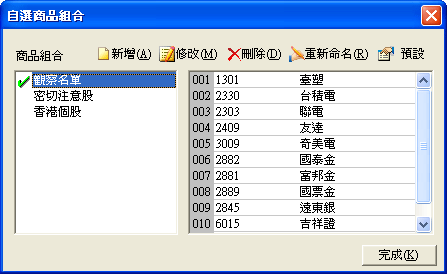
將"密切注意股"設為預設